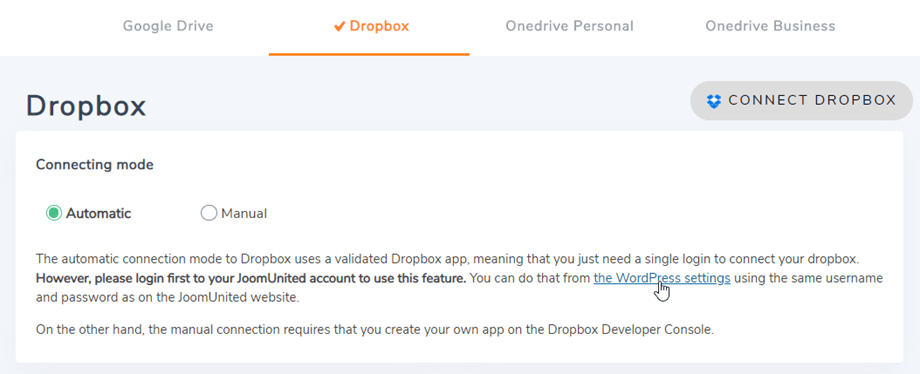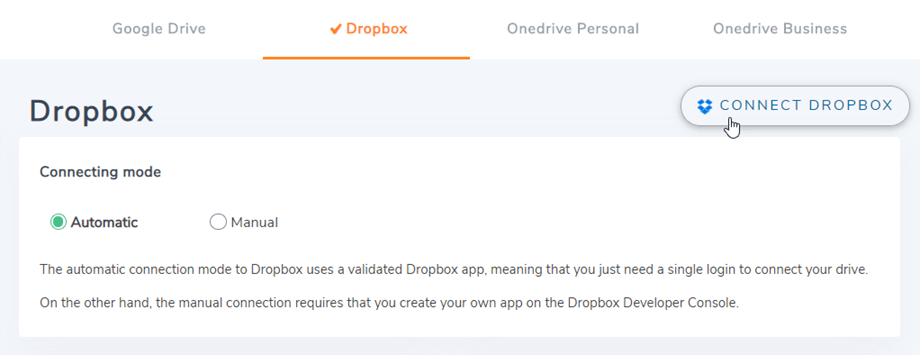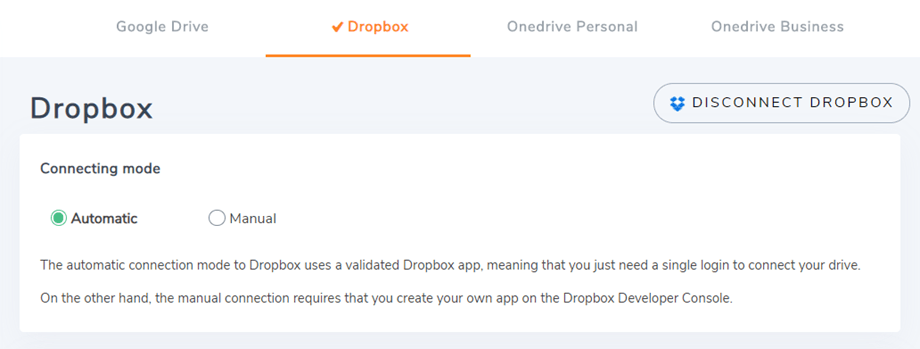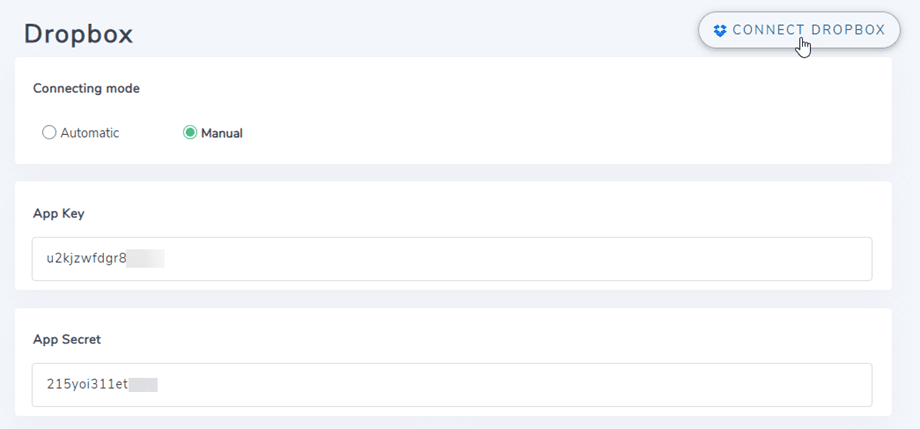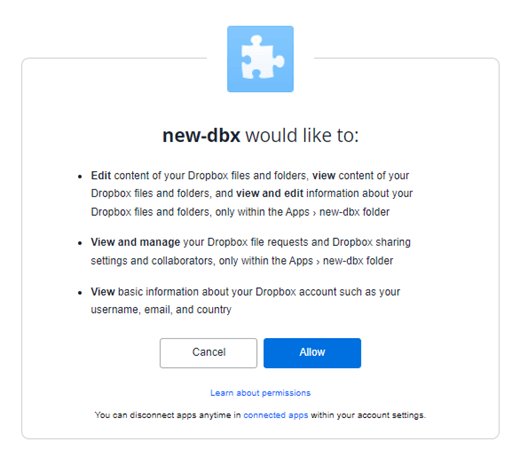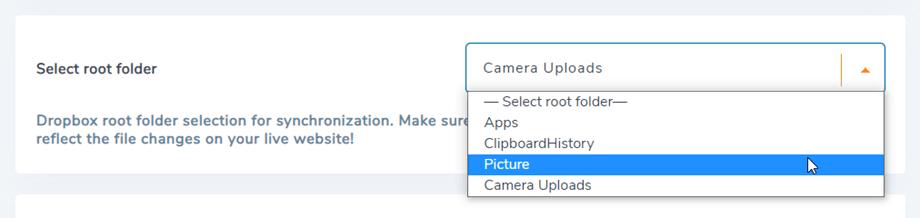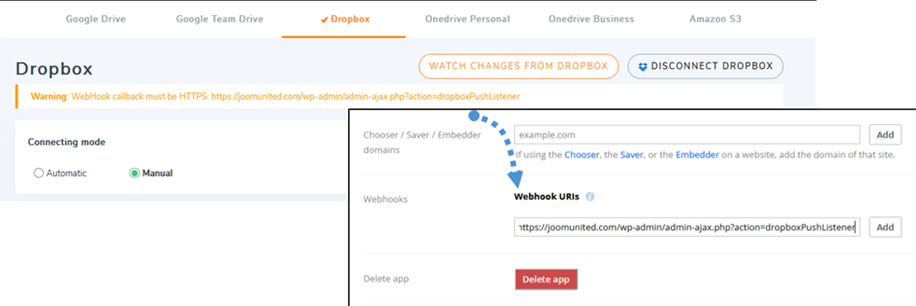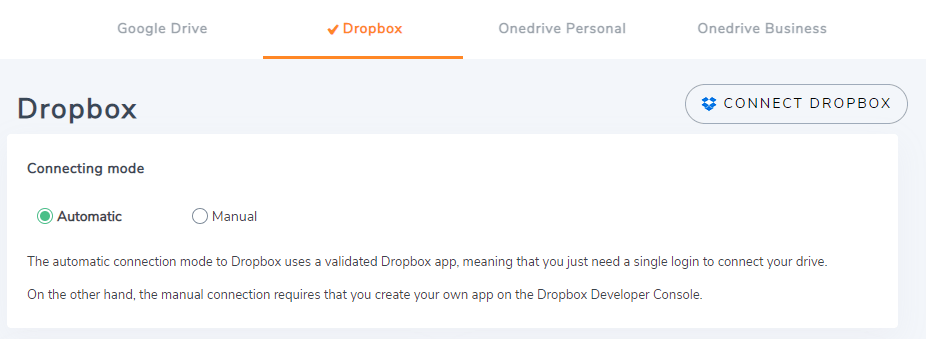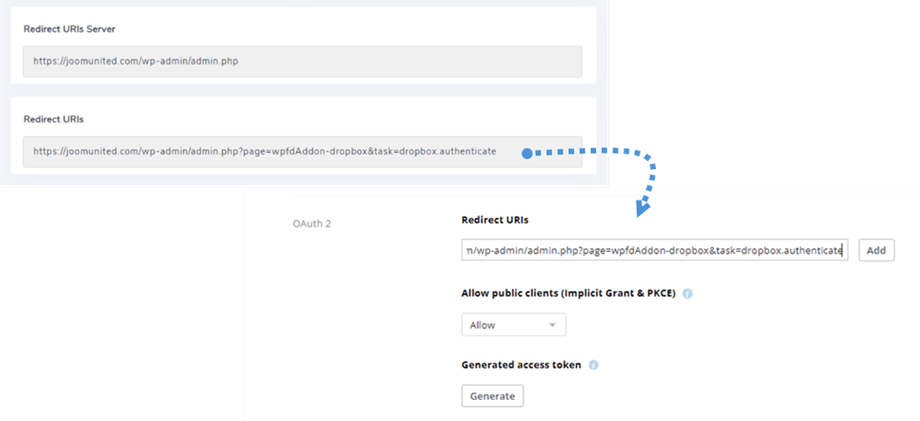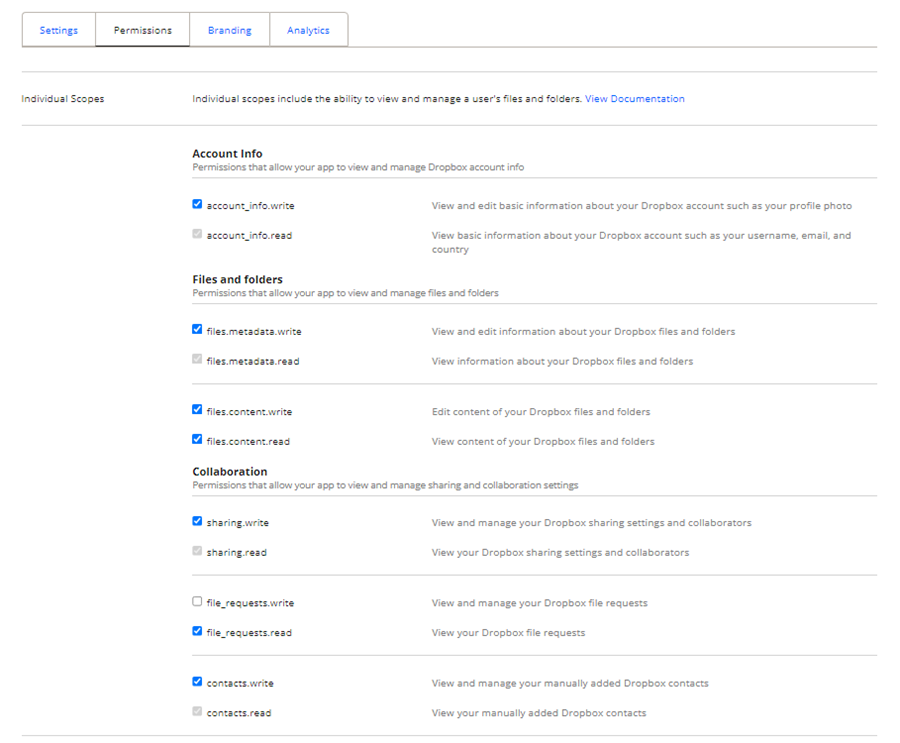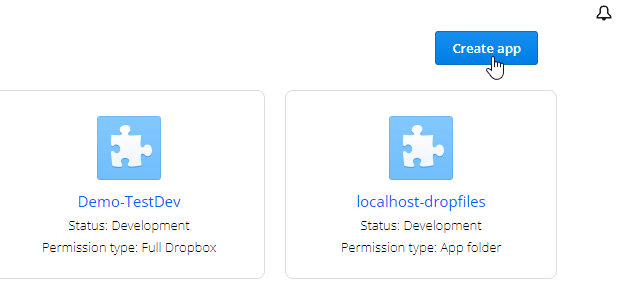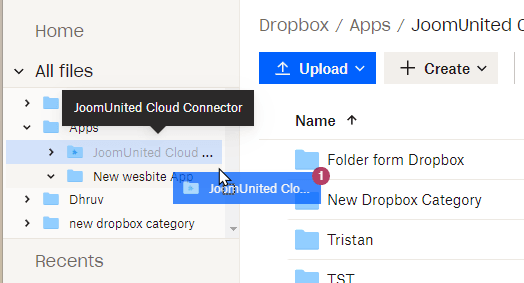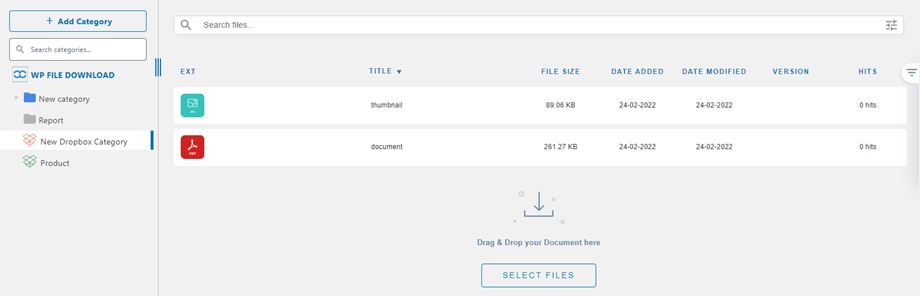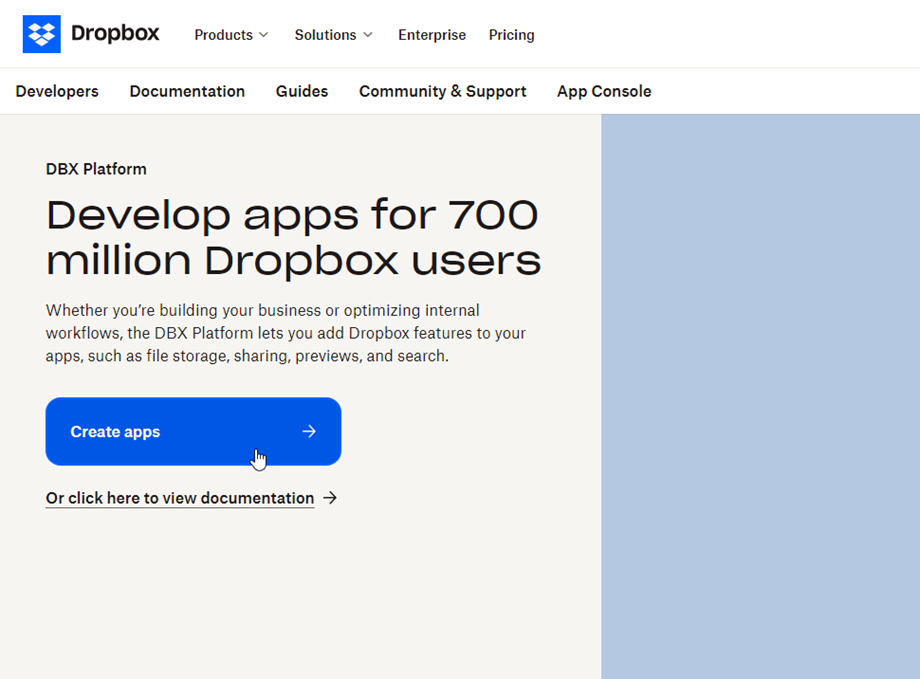WP File Download : интеграция с Dropbox
1. Войдите в Dropbox в WP File Download
Автоматический режим
Теперь вы можете сэкономить много времени при подключении к серверу Dropbox. Во-первых, чтобы использовать эту функцию, вам необходимо связать свою учетную запись JoomUnited в меню «Настройки» > «Основные». Если вы еще не подключились, нажмите «Настройки WordPress»
Затем вернитесь к настройкам и просто нажмите «Подключить Dropbox» в правом углу.
Затем выполните следующие действия, чтобы завершить подключение.
Ручной режим
Используя учетные данные, полученные на предыдущем шаге, перейдите к администратору WordPress и выберите меню WP File Download > «Конфигурация» > вкладка «Подключение к облаку» > раздел «Настройки Dropbox». Вставьте свой
- Ключ приложения
- Секрет приложения
Затем сохраните конфигурацию и нажмите кнопку подключения Dropbox.
Вам нужно будет подтвердить авторизацию доступа для доступа к приложению, просто нажмите «Разрешить».
Соединение должно быть успешным ☺ Если вы выберете тип доступа Dropbox при создании приложения Dropbox на шаге 3, вы сможете выбрать корневую папку для загрузки файлов.
Одновременно вы увидите «Следить за изменениями из Dropbox» . Чтобы использовать эту функцию, добавьте URL-адрес в предупреждающем сообщении на вкладку {имя вашего приложения} > Настройки на шаге 3 :
например: https://{ваш-домен}/wp-admin/admin-ajax.php?action=dropboxPushListener
Затем в WP File Download нажмите «Следить за изменениями из Dropbox», чтобы активировать эту опцию. Если вы отключите эту функцию, файлы и папки не будут сразу синхронизироваться из Dropbox с вашим WP File Download .
Затем вы можете создавать папки, подпапки в Dropbox и WP File download, все будет синхронизировано!
Обновление API Dropbox v1 до версии API v2
В связи с серьезным изменением API Dropbox, произошедшим 19 февраля 2022 года, для возобновления работы ранее созданных приложений Dropbox требуется обновление API версии 2. Если ваше приложение было создано недавно до указанной даты или вы использовали автоматический соединитель (вы не создавали собственное приложение), есть вероятность, что вам просто нужно выйти из системы или войти в систему, чтобы решить проблему.
Если нет, вам следует выполнить следующие действия, чтобы переместить ваши данные из старого приложения Dropbox в новое приложение.
Вариант 1. Продолжайте использовать старое приложение Dropbox
Случай 1. Вы использовали автоматический соединитель.
Это самый простой сценарий. Просто откройте « Настройки плагина» > «Подключение к облаку» > «Dropbox» и отключите/повторно подключитесь к своей учетной записи Dropbox, чтобы решить проблему.
Случай 2. Вы использовали специальное приложение Dropbox, созданное недавно.
Попробуйте добавить URI авторизованного перенаправления в настройках Dropbox в приложение Dropbox и повторно подключить учетную запись Dropbox в WP File Download . Если это работает, это все, что вам нужно сделать.
Если эта процедура не работает, вам следует перейти к варианту 2 ниже.
Добавьте авторизованные URI перенаправления в OAuth 2:
А на Разрешения » вы должны установить разрешения, как показано на рисунке ниже. Затем вы должны нажать на Migrate .
Затем повторно подключите приложение в настройках WP File Download
Вариант 2. Подключите новое приложение Dropbox и переместите файлы
Шаг 1. Вам следует создать новое приложение Dropbox и подключить свою учетную запись Dropbox в WP File Download . Чтобы продолжить, выполните следующие действия, подробно описанные в главе 1 данной документации.
Шаг 2. Переместите файлы Dropbox и выполните повторную синхронизацию
После подключения нового приложения Dropbox к веб-сайту WordPress вам следует переместить все папки и файлы из корневой папки старого приложения в Dropbox.
Просто перетащите все свои папки в новую папку, используемую новым приложением. Затем дождитесь полной синхронизации, в зависимости от объема данных это может занять некоторое время.
2. Как это работает? Что я могу делать с Dropbox?
Как это работает?
WP File download создаст корневую папку в вашем Dropbox.
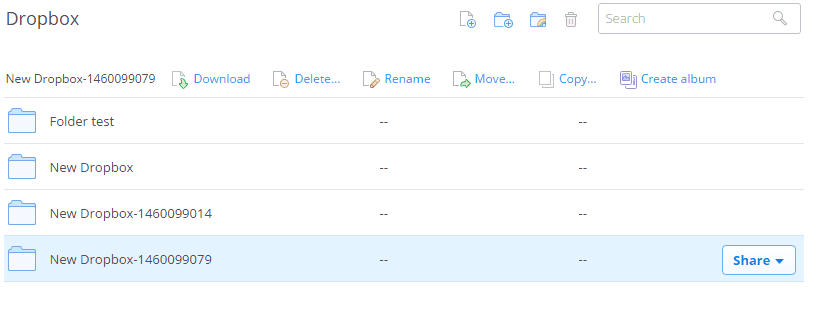
Все папки и подпапки, добавленные в WP File Download будут синхронизированы с корневой папкой. И наоборот, все ваши файлы и категории из этой корневой папки в Dropbox будут синхронизированы с вашей WP File Download в Wordpress.
Каковы направления синхронизации?
Работает в обе стороны! Вы можете добавить файл из Dropbox и увидеть его в WP File Download или добавить файл в WP File Download и увидеть его в Dropbox. Это также означает, что вы можете управлять WP File Download со своего рабочего стола, используя программу синхронизации Dropbox. Это безумие! Да мы знаем ☺
3. Создайте приложение Dropbox.
Интеграция с Dropbox распространяется как отдельное дополнение. Вам необходимо установить это дополнение (плагин) дополнительно к WP File Download. Аддон также включает интеграцию с Google Drive и OneDrive .
Во-первых, вам понадобится приложение Dropbox, чтобы подключить ваш веб-сайт к учетной записи Dropbox. Перейдите на https://www.dropbox.com/developers и создайте новое приложение.
Затем настройте тип приложения «Dropbox API», «Полный Dropbox» и имя приложения.
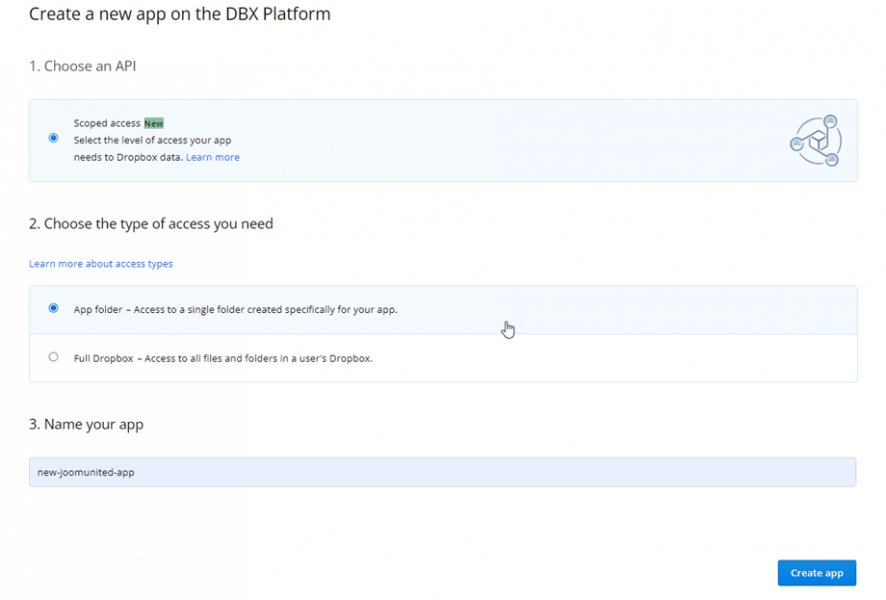
Затем вы почти закончили, ваше приложение создано, и вы получили ключ и секрет приложения.
В разделе OAuth 2 вставьте URL-адрес перенаправления из настроек Dropbox WP File download URL-адреса перенаправления , затем нажмите «Добавить» . URL-адрес должен быть таким: «https://joomunited.com/wp-admin/admin.php?page=wpfdAddon-dropbox&task=dropbox.authenticate».
На «Разрешения» вы должны установить разрешения, как показано на рисунке ниже.
Не забудьте нажать «Отправить» внизу, чтобы сохранить настройки.